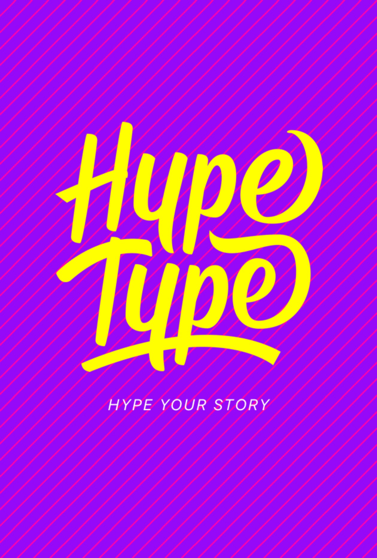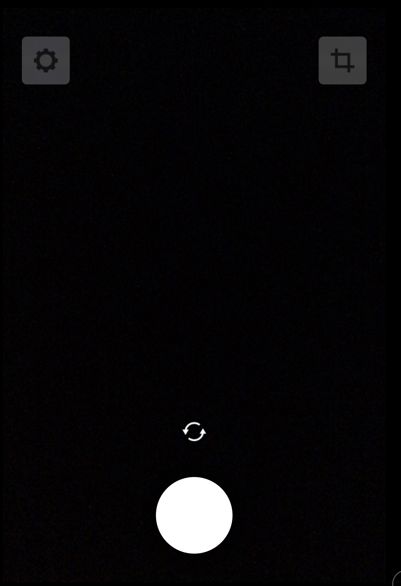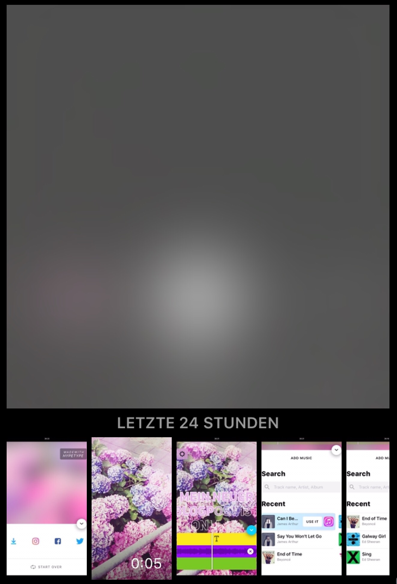Da die Anfrage immer sehr Groß ist,
wie ich denn meine Bilder bearbeite, kommt hier das sehr angefragte Tutorial. ✍🏻☺️
Bevor es los geht, möchte ich gerne noch etwas deutlich machen.
Falls ihr es genau so nach machen möchtet wie ich das mache, fühle ich mich sehr geehrt.
Allerdings möchte ich nicht das meine Bilder kopiert werden.
Das heißt 1 zu 1 Nachstellen,
falls das doch irgendwie passiert, könnt ihr mich sehr gerne Makieren.
Ich habe schon einige dreißte dinge erlebt und würde mich freuen wenn ihr mich einfach Makiert.
Inspiration ist nichts schlimmes, Faken oder Kopieren schon.📵🔚
Wir stecken alle viel Liebe und Zeit in unsere Bilder,
aber nicht für irgendwelche faulen oder unkreative Menschen. 💭
KAMERA

Für meine Produkt-Bilder benutze ich eigentlich immer mein iPhone 5s.
Wenn ich meine Kamera öffne, benutze ich immer das "Quadrat" damit ich nichts zuschneiden muss.
Damit die Qualität nicht schlechter beim bearbeiten wird, stelle ich immer oben auf "HD" um.
Falls ich Makeup-Bilder Produziere, benutze ich allerdings eine komplett andere Kamera.
Ich besitze seit mehreren Jahren eine Spiegelreflexkamera : Canon600D.
Mit viel Geduld und Ergeiz konnte ich mir dann diesen Traum erfüllen. 🎥🎞
LICHT
Ich benutze seit knapp 1nem Jahr eine Ringleuchte für meine Bilder die ca. 70-80€ kostet. 💸⚖️
Da es im Winter sehr schlecht war,
mit Tageslicht Fotos zu produzieren, musste undbedingt neues Licht her.
Jeder der fest von Instagram und Fotos machen überzeugt ist, sollte sich unbedingt eine anschaffen.
Ich habe euch mal meine Ringleucht rausgesucht, falls ihr Interesse daran habt.
Link : http://www.ebay.de/itm/BRESSER-MM-23-Tageslicht-Ringleuchte-75W-/332172775726?hash=item4d570a512e:g:2lUAAOSwhQhY4iFC
Link : http://www.ebay.de/itm/BRESSER-MM-23-Tageslicht-Ringleuchte-75W-/332172775726?hash=item4d570a512e:g:2lUAAOSwhQhY4iFC
UNTERGRUND

Für einen Weißen Untergrund benutze ich immer meinen Schreibtisch. ☺️
Natürlich Funktioniert es auch wenn man Papier oder Pappe benutzt.
Mir ist es sehr Wichtig das ich einen Weißen Untergrund habe, damit dinge mehr hervor kommen.
Auch wenn man einen anderen Hintergrund hat, kann man ihn auch aufhellen, damit es optisch schöner aussieht.
APPS
Als 1stes verlinke ich euch meine Apps die ich bei jedem Bild verwende.
LINK: https://www.aviary.com/
LINK: http://beste-apps.chip.de/ios/app/vsco-iphone-ipad-app,588013838/
LINK: http://beste-apps.chip.de/android/app/facetune-bildbearbeitungs-app-fuer-ein-schoeneres-gesicht,com.lightricks.facetune/




Da mein Hintergrund immer weiß ist, muss ich hauptsächlich nur den Hintergrund bearbeiten.LINK: http://beste-apps.chip.de/ios/app/vsco-iphone-ipad-app,588013838/
LINK: http://beste-apps.chip.de/android/app/facetune-bildbearbeitungs-app-fuer-ein-schoeneres-gesicht,com.lightricks.facetune/
STEP 1

Als 1stes fange ich an alles für mein Bild vorzubereiten.
Dafür stelle ich meine gewüschten Produkte und Dekoration auf,
so das alles schön auf einem Foto passt. ❤️
Ich lasse mir meistens sehr viel Zeit, weil dann werden die Bilder am besten.
Als nächstes mache ich mehrere Bilder aus verschiedenen Positionen, und suche mir dann das beste Bild aus.
Wenn ich ein Bild Prodzuiert habe, fange ich langsam mit den Apps an. 📲🌅
STEP 2

Meine Reienfolge der Apps ist nicht ganz normal, aber damit komme ich am besten zurecht. 🤔
Zuerst benutze ich die Aviary App um das Licht und den Kontrast zu verbessern.
Ich halte mich nie an Angaben, ich stelle es immer unterschiedlich ein.

Wenn mir das Bild nicht ausdrucksstark genug ist, dann gehe ich auf "verbessern" und wähle "Porträt" aus.
Man merkt sofort das die Farbe vom Bild viel intensiver als vorher ist,
und das zeichnet meinen Feed auf Instagram aus.
Manchmal mache ich das noch einmal, wen die Farben mir zu wenig sind, aber erst am Ende. 👀👏🏻
STEP 3

Wenn ich das Bild gespeichert habe, gehe ich direkt nach Facetune.
Ich öffne mein bearbeitetes Bild, und gehe danach auf "Aufhellen". ☺️👍🏻
Ich öffne mein bearbeitetes Bild, und gehe danach auf "Aufhellen". ☺️👍🏻
Das Aufhellen nimmt den Gelbstich komplett weg und sorgt dafür das alles Weißer wird.
Ich fahre also einfach mit meinem Finger über den Bildschirm, und helle nur die weißen Stellen auf.

Wenn ich das erledigt habe, gehe ich noch einmal auf die Leiste und drücke auf "Töne".
Dann gehe ich auf die "Palette", und nehme den hellsten weißen Farbton den es dort gibt.
Die Stellen die ich vorher aufgehellt habe,
werde ich dann noch einmal mit dem Weißen Ton bearbeiten, so das es komplett weiß ist.

Wenn mir das manchmal nicht reicht,
mache ich meistens die die Schatten von den Produkten auch weiß,
damit es für mich einfach schöner aussieht.
Wenn ich das auch erledigt habe, speichere ich das Bild und gehe zurück in mein "Fotoalbum". 📸
STEP 4

(Das klappt glaube ich nur bei iPhone)
Als nächstes gehe ich auf mein bearbeites Bild und gehe oben rechts auf "bearbeiten".
Es öffnen sich mehrere Tools, da ich es gerade auf meinem IPad mache,
sieht das auf dem IPhone etwas anders aus, aber die Berabeitung ist gleich.📱💻

Ich gehe auf den 4ten Button, der auch rechts ist, und werde mein Bild noch etwas mehr Licht geben.

Es öffnen sich wieder 3 Kategorien, und natürlich gehe ich wieder auf "Licht".
Meistens helle ich es dann nur etwas auf,
damit mein Bild einen sauberen Übergang zu dem weißen Hintergrund hat.
Und damit die Farbe noch ein ticken stärker wird, ihr werdet es nachvollziehen wenn ich das auch so macht.
(Ich hoffe ihr versteh das was ich auch meine 🙈)
Wenn mir die Farbe von den Produkten immer noch nicht gut genug ist,
gehe ich zurück und drücke auf "Farbe". 🎨✨
Da öffnet sich wieder das selbe Spiel wie vorher, also auch wieder nur etwas nach vorne gehen.
STEP 5

Tipp ; Ich lasse meine Bilder bei VSCO immer gespeichert,
so das ich sehe das sie gut zum Feed passen.
Als letztes füge ich wieder mein bearbeitetes Bild ein und gehe auf diesen "Komischen" Button. 🤓
(Bilder erklären euch mehr als Worte würde ich mal sagen)

Ich scrolle fast ganz nach hinten und drücke auf die "Temperatur".
Es öffnet sich eine Leiste, die ich dann meistens auf -1 oder -2 einstelle,
damit das Bild etwas kühler wird. 🌨❄️☃️

Meistens schneide ich es noch etwas "nach" und schaue ob der Übergang auch gut genug ist.
Wenn ich zufrieden mit meine Ergebnis bin,
lade ich es hoch und freue mich auf eure Kommentare. <3
Ich hoffe ich konnte einige eure Fragen beantworten zum Thema "Fotos bearbeiten".
Der Blogbeitrag hat mich viel Mühe, Zeit und Abriet gekostet,
deshalb würde ich mich sehr über Feedback freuen. 😍✍🏻
Instagram Account : Itsbeauuty
Habt noch einen wunderschönen Sonntag! ❤️